远程桌面登录后让Win7笔记本记住远程密码的设置方法有哪些 远程桌面登录后让Win7笔记本记住远程密码如何设置
时间:2017-07-04 来源:互联网 浏览量:904
今天给大家带来远程桌面登录后让Win7笔记本记住远程密码的设置方法有哪些,远程桌面登录后让Win7笔记本记住远程密码如何设置,让您轻松解决问题。
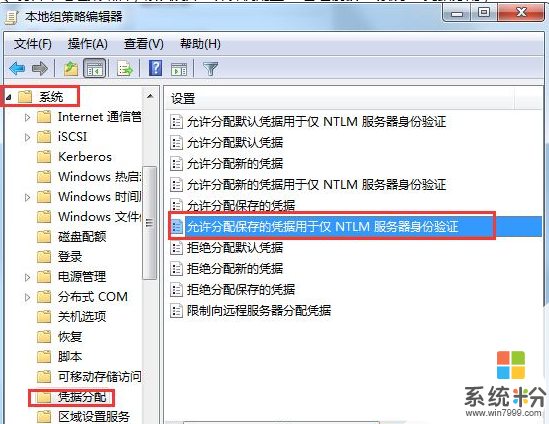 对于一些使用VPS服务器的站长们,经常需要远程桌面功能,为了服务器安全,密码通常都较复杂,每次登录远程桌面都要输入一大串的密码,很是麻烦。如果用户记错这复杂密码时,就会导致无法进入远程桌面,防止此类问题发生。小编向大家分享远程桌面登录后让Win7笔记本记住远程密码的设置方法,具体如下:
1、点击“开始——运行”,输入“gpedit.msc”命令后按回车。
2、打开本地组策略后,依次展开“计算机配置——管理模板——系统——凭据分配。
3、双击右侧列表中的“允许分配保存的凭据用于仅 NTLM 服务器身份验证”。
4、选择“启用”,点击“将服务器添加到列表”后的“显示”按钮。
5、在数值处添加 “ TERMSRV/* ” 不包含引号。
6、点击“应用”保存,打开远程桌面连接程序,取消勾选“始终要求凭据”并连接,只要用户输入过一次密码,下次登录就无需再输入密码了。
对于一些使用VPS服务器的站长们,经常需要远程桌面功能,为了服务器安全,密码通常都较复杂,每次登录远程桌面都要输入一大串的密码,很是麻烦。如果用户记错这复杂密码时,就会导致无法进入远程桌面,防止此类问题发生。小编向大家分享远程桌面登录后让Win7笔记本记住远程密码的设置方法,具体如下:
1、点击“开始——运行”,输入“gpedit.msc”命令后按回车。
2、打开本地组策略后,依次展开“计算机配置——管理模板——系统——凭据分配。
3、双击右侧列表中的“允许分配保存的凭据用于仅 NTLM 服务器身份验证”。
4、选择“启用”,点击“将服务器添加到列表”后的“显示”按钮。
5、在数值处添加 “ TERMSRV/* ” 不包含引号。
6、点击“应用”保存,打开远程桌面连接程序,取消勾选“始终要求凭据”并连接,只要用户输入过一次密码,下次登录就无需再输入密码了。
以上就是远程桌面登录后让Win7笔记本记住远程密码的设置方法有哪些,远程桌面登录后让Win7笔记本记住远程密码如何设置教程,希望本文中能帮您解决问题。
我要分享:
上一篇:新萝卜家园Win7系统访问NAS和Samba服务器失败如何解决 新萝卜家园Win7系统访问NAS和Samba服务器失败解决的方法有哪些
下一篇:U盘装机大师u盘为神舟台式电脑装win7系统的方法 U盘装机大师u盘为神舟台式电脑如何装win7系统
相关教程
- ·怎样取消远程连接登录密码? Win7远程连接无需密码的设置方法有哪些
- ·win7 不设置用户名密码远程登录方法有哪些 win7 如何不设置用户名密码远程登录
- ·Windows(win7)怎样远程登录Ubuntu Windows(win7)远程登录Ubuntu的方法有哪些
- ·win7怎么开启远程桌面 win7开启远程桌面的方法
- ·win7打开远程桌面快捷键 win7远程桌面开启方法
- ·WIN7远程桌面怎么连接 WIN7远程桌面如何连接
- ·win7系统电脑开机黑屏 Windows7开机黑屏怎么办
- ·win7系统无线网卡搜索不到无线网络 Win7电脑无线信号消失怎么办
- ·win7原版密钥 win7正版永久激活密钥激活步骤
- ·win7屏幕密码 Win7设置开机锁屏密码的方法
Win7系统教程推荐
- 1 win7原版密钥 win7正版永久激活密钥激活步骤
- 2 win7屏幕密码 Win7设置开机锁屏密码的方法
- 3 win7 文件共享设置 Win7如何局域网共享文件
- 4鼠标左键变右键右键无法使用window7怎么办 鼠标左键变右键解决方法
- 5win7电脑前置耳机没声音怎么设置 win7前面板耳机没声音处理方法
- 6win7如何建立共享文件 Win7如何共享文件到其他设备
- 7win7屏幕录制快捷键 Win7自带的屏幕录制功能怎么使用
- 8w7系统搜索不到蓝牙设备 电脑蓝牙搜索不到其他设备
- 9电脑桌面上没有我的电脑图标怎么办 win7桌面图标不见了怎么恢复
- 10win7怎么调出wifi连接 Win7连接WiFi失败怎么办
Win7系统热门教程
- 1 怎么在win7电脑上让你的电脑成为wifi热点 在win7电脑上让你的电脑成为wifi热点的方法
- 2 w7电脑出现错误38怎么修复【图文】
- 3 win10自己还原win7的方法,W10回到W7的方法
- 4Win7 qq已被破坏或部分文件丢失怎么办?
- 5win7驱动自动更新不再启动?组策略来帮你
- 6win7提示无法找到C:/WINDOWS/system32/rundll32.exe解决方法
- 7怎么将win7镜像工具栏切换速度变快? 将win7镜像工具栏切换速度变快的方法。
- 8纯净win7系统设置禁止指定程序运行的方法
- 9win7更新系统提示8024402F错误如何修复【图文】
- 10win7电脑经常蓝屏提示0x000007b错误代码的解决方法
最新Win7教程
- 1 win7系统电脑开机黑屏 Windows7开机黑屏怎么办
- 2 win7系统无线网卡搜索不到无线网络 Win7电脑无线信号消失怎么办
- 3 win7原版密钥 win7正版永久激活密钥激活步骤
- 4win7屏幕密码 Win7设置开机锁屏密码的方法
- 5win7怎么硬盘分区 win7系统下如何对硬盘进行分区划分
- 6win7 文件共享设置 Win7如何局域网共享文件
- 7鼠标左键变右键右键无法使用window7怎么办 鼠标左键变右键解决方法
- 8windows7加密绿色 Windows7如何取消加密文件的绿色图标显示
- 9windows7操作特点 Windows 7的特点有哪些
- 10win7桌面东西都没有了 桌面文件丢失了怎么办
